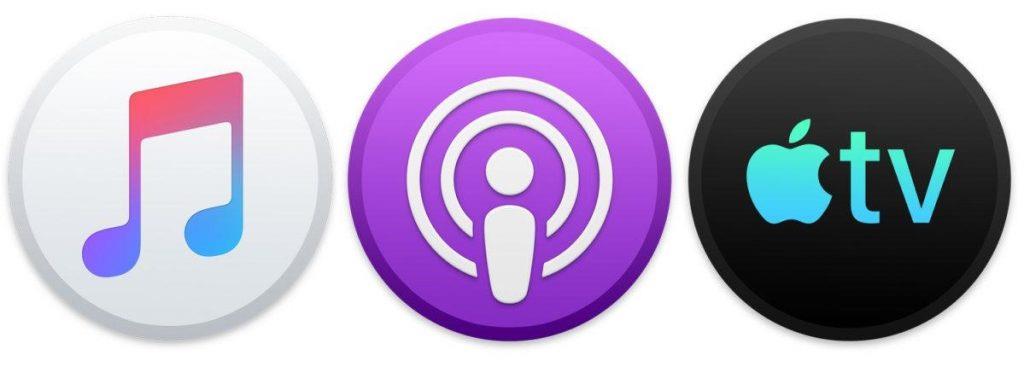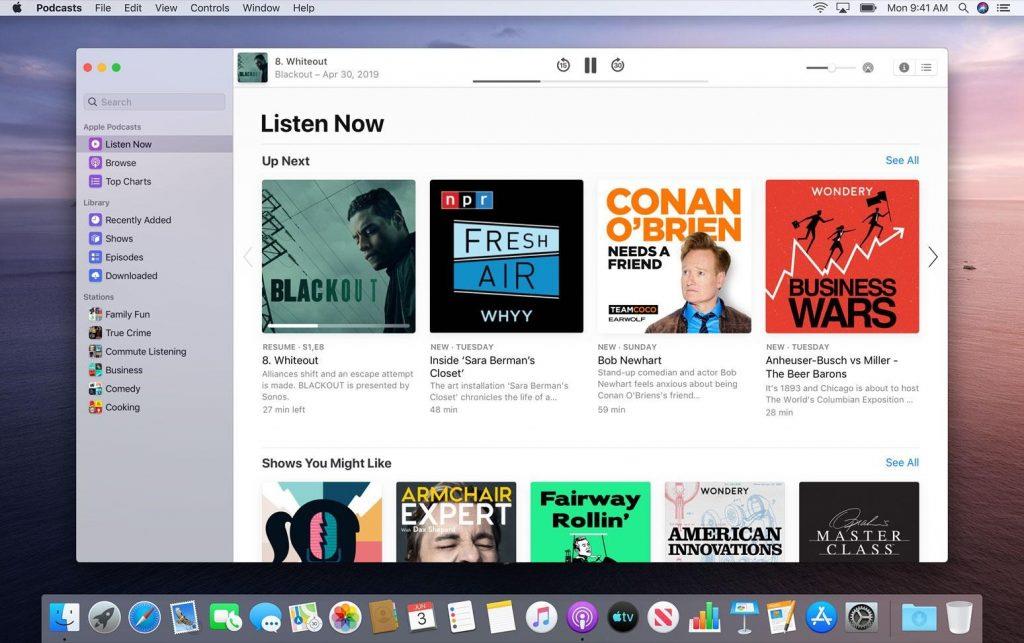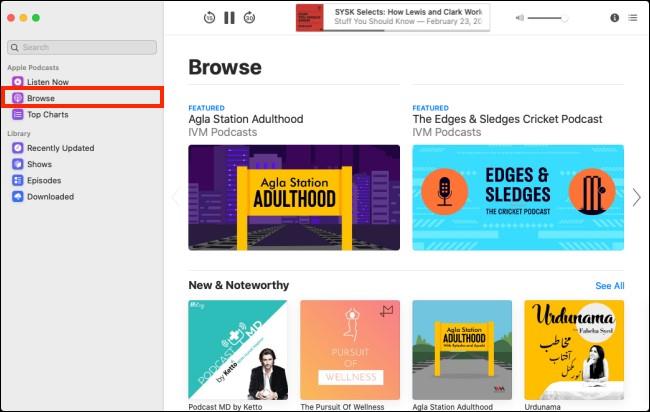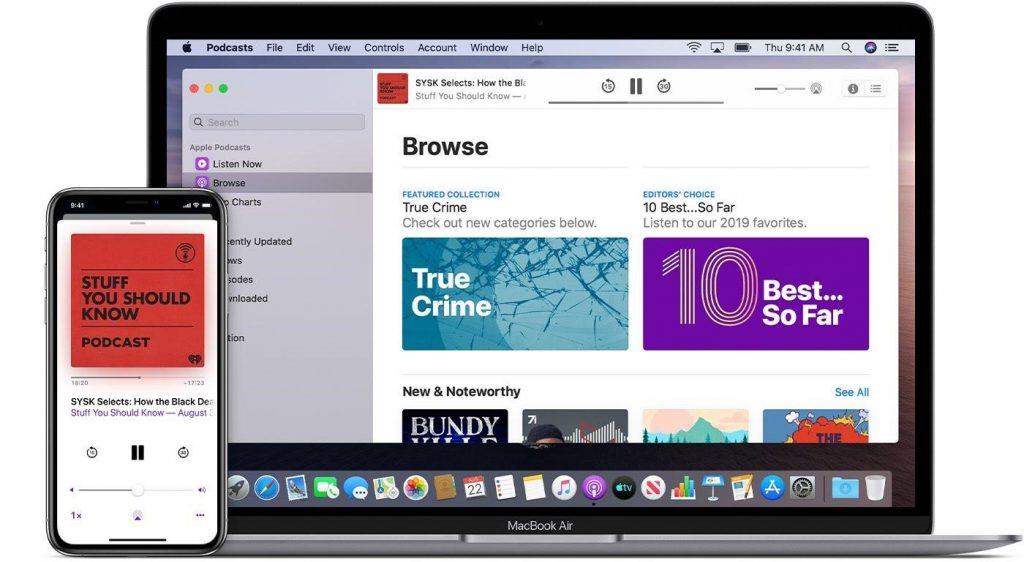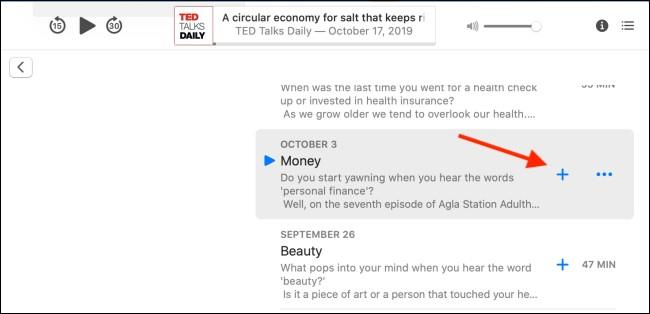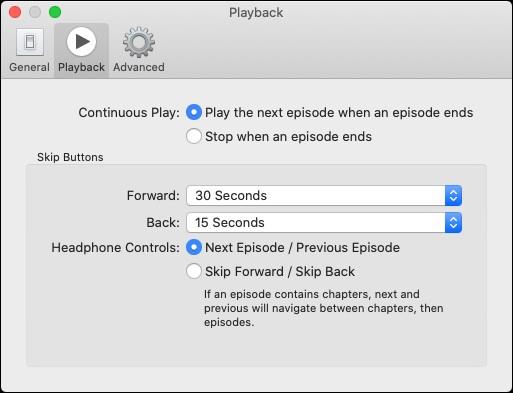Говорейки за технологичния напредък и забележителните събития, 2019 г. се оказа страхотна година за фанатиците на Apple. И от всички останали неща, пускането на iOS 13 и macOS Catalina се оказва основният акцент сред всички новини, свързани с Apple, които чухме през тази година.
macOS Catalina се предлага мощен с множество нови функции, които подобряват потребителското изживяване и извеждат нашето забавление на съвсем ново ниво. И така, както всички знаем, Apple реши да раздели приложението iTunes на три различни части, а именно музика, телевизия и подкасти. По-рано iTunes беше нашата дестинация за управление на цялото медийно съдържание, включително музика, подкасти и всичко останало. Но сега с macOS Catalina, Apple създаде три самостоятелни приложения за музика, телевизия и подкасти, които ви позволяват да поемете по-добър контрол и да управлявате съдържанието си по по-рационализиран начин.
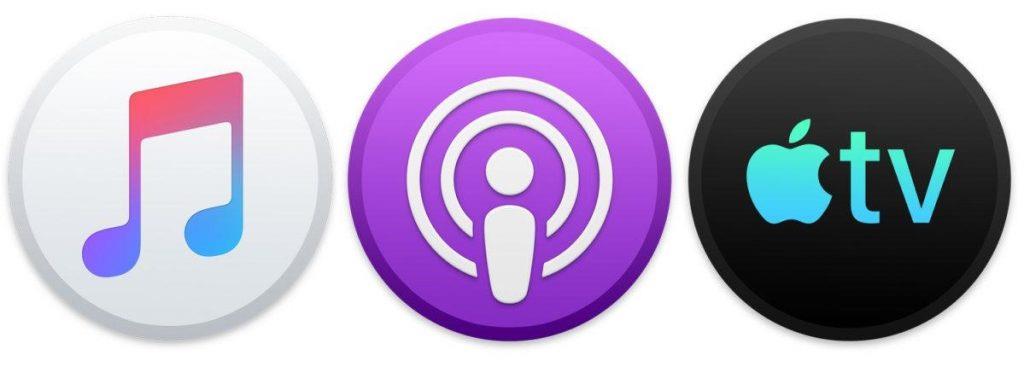
Източник на изображението: Mac World
И така, в тази публикация ще говорим предимно за това как да използваме подкасти на macOS Catalina и да видим как е различно от по-ранните версии на macOS.
Как да използвате приложението Podcasts на macOS Catalina
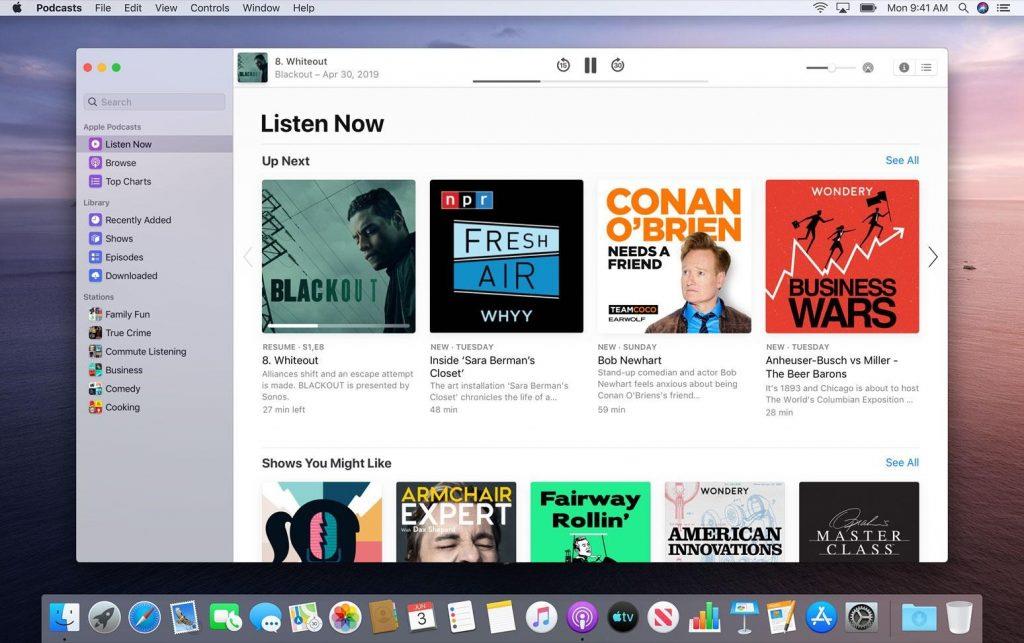
Източник на изображението: iDownload Blog
Новото специално приложение Podcasts на macOS Catalina е по начин подобно на приложението Podcasts, което използваме на iPhone или iPad. И ако говорим изрично за потребителския интерфейс, тогава новото приложение Podcasts прави навигацията доста по-лесна и имате всички налични опции точно там, в левия панел на менюто. Интерфейсът на приложението Podcasts е спретнато разделен на три различни секции, които включват Слушай сега, Преглед и Топ класации.
Освен това ще видите други важни опции, където можете да избирате между наскоро актуализирани подкасти, епизоди, предавания и изтеглени само с едно щракване.
Приготвяме се да започнем
Слушането на подкасти е доста просто и лесно. Но преди това може първо да искате да се абонирате за няколко от любимите си канали за подкасти. Ето какво трябва да направите.
Докоснете лентата за търсене, включена в левия панел на менюто. Въведете името на подкаста, за който трябва да се абонирате, и натиснете Enter. Ще видите куп препоръчани резултати от дясната страна. Изберете подкастите, за които трябва да се абонирате.
Докоснете бутона „Абониране“ до името му.
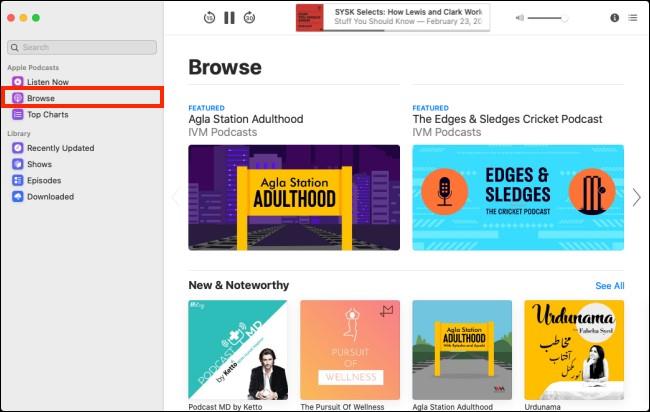
Източник на изображението: How to Geek
Освен това можете да превключите към секцията „Преглед“, за да разгледате различни подкаст канали и епизоди.
Слушане на подкасти
Така че сега, след като свършите цялата упорита работа, следващата стъпка е да слушате подкасти. За да започнете да слушате любимите си подкасти, можете или да превключите към раздела „Слушайте сега“, или да докоснете опцията „Епизоди“ в левия панел на менюто.
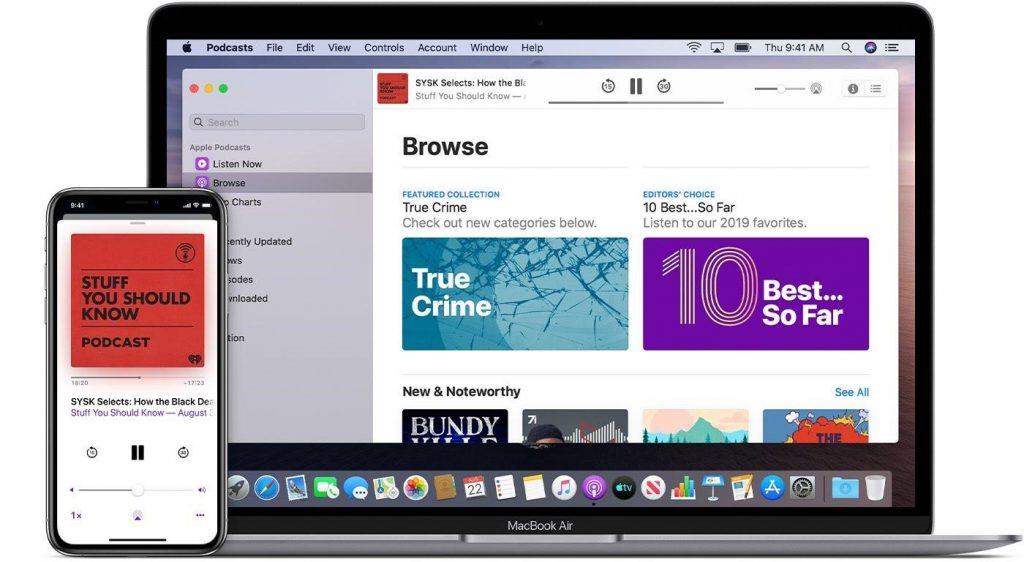
Източник на изображението: Apple Support
Изберете подкаст епизода, който трябва да слушате, и докоснете бутона „Възпроизвеждане сега“.
Изтегляне на подкасти
За щастие, всички подкасти , за които ще се абонирате, ще бъдат автоматично изтеглени на вашия MacBook. Въпреки че, ако искате да изтеглите само конкретен епизод, без да се абонирате за подкаст канала, можете също да го направите. Ето какво трябва да направите.
Отидете на страницата на Podcast, където са изброени всички епизоди, и след това докоснете иконата „+“ до нея, за да я изтеглите и да я добавите към вашата библиотека на Podcast.
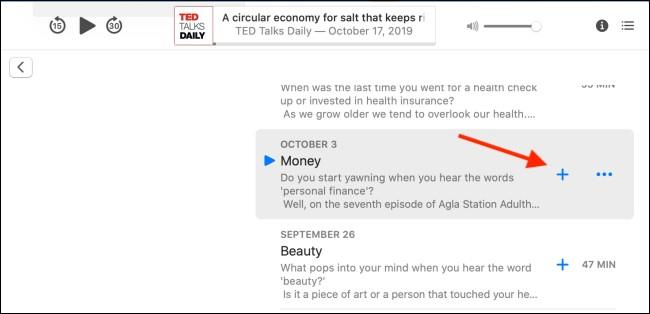
Източник на изображението: How to Geek
Можете да получите достъп до всички изтеглени подкасти в секцията „Изтегляне“, изброена в левия панел на менюто.
Доста просто, нали?
Управление на настройките на подкаст
Освен това, за да управлявате настройките на приложението Podcast на macOS Catalina, следвайте тези бързи стъпки.
Отидете до главния екран на вашия MacBook и след това изберете Podcasts> Preferences от горната лента с менюта.
Настройките на Podcast са разделени на три отделни действия, които ви предлагат по-добър контрол, а именно Общи, Възпроизвеждане и Разширени.
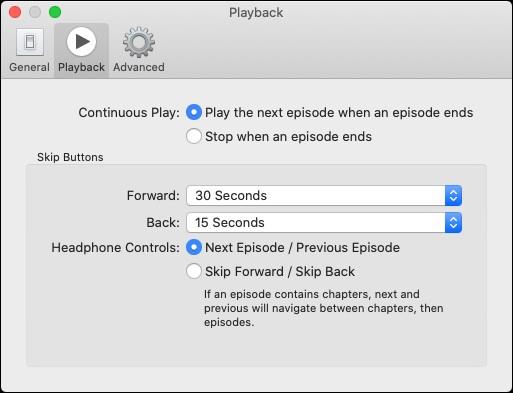
Тук можете да промените настройките си за подкаст и да ги персонализирате според вашите предпочитания.
Така че, хора, тук беше пълно ръководство за това как да използвате подкасти на MacOS Catalina. Apple реши да създаде три отделни приложения за управление на музика, подкасти и телевизия и пусна тази функция в последната си версия MacOS Catalina. И така, какво мислите за това решение? Чувствайте се свободни да споделите вашите мисли в полето за коментари по-долу.